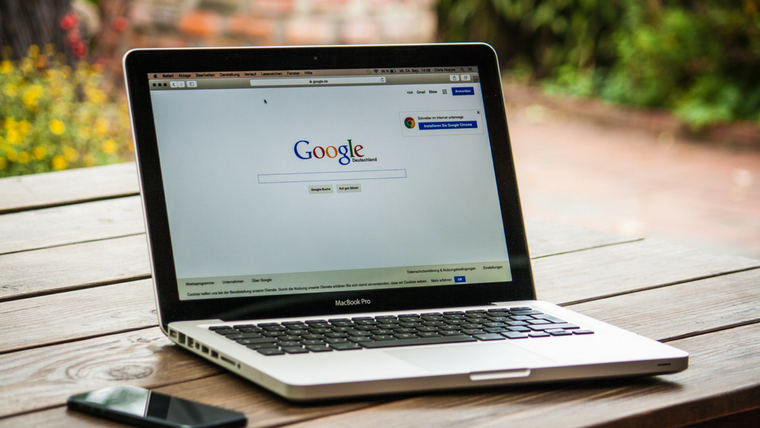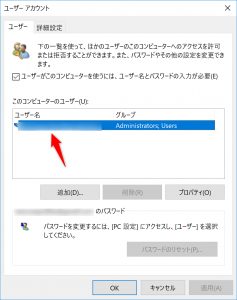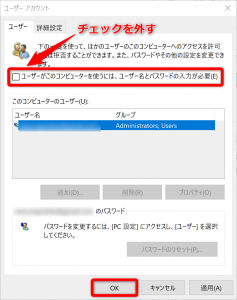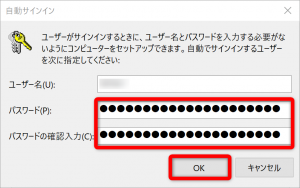パソコンを起動するときに毎回パスワードを入力するのが面倒です。パスワードを入力しなくていい方法はありませんか?
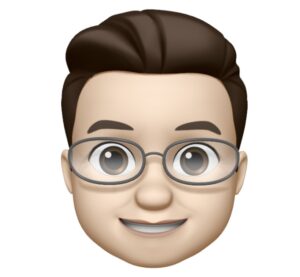
「ユーザーがこのコンピューターを使うには、ユーザー名とパスワードの入力が必要」のチェックを外せばパスワードの入力を省略することができます。 詳しい手順をご説明しますが、注意事項もあるので必ず最後まで見てくださいね。
パソコン起動時のパスワード入力を省略する方法
手順1.「ファイル名を指定して実行」をクリックします
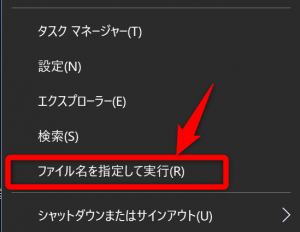
▲スタートボタンの上にマウスポインターを移動し、右クリックするとメニューが表示されます。その中から「ファイル名を指定して実行」をクリックします。
手順2.「netplwiz」と入力します
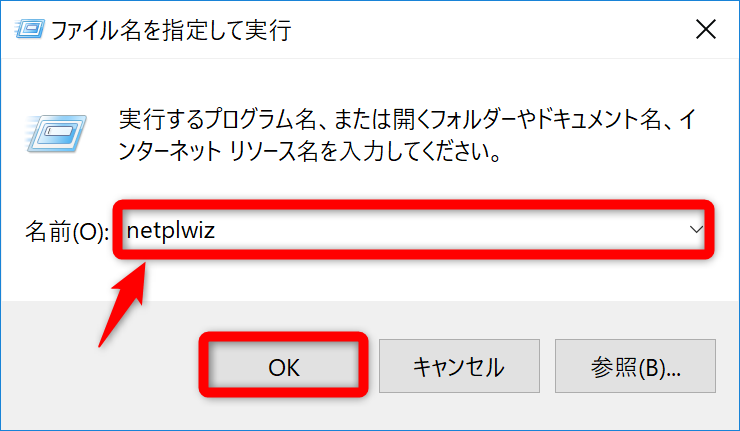
▲名前ボックスに半角で「netplwiz」(エヌ・イー・ティー・ピー・エル・ダブリュ・アイ・ゼット)と入力し「OK」をクリックします。
手順3.自動サインイン設定をするユーザー名をクリックします
▲複数ある場合にはパスワード入力を省略するアカウントを選択します。
手順.4チェックを外す
▲「ユーザーがこのコンピューターを使うには、ユーザー名とパスワードの入力が必要」のチェックを外し、「OK」をクリックします。
手順5.パスワードを入力する
▲「パスワード」「パスワードの確認入力」にパスワードを入力し「OK」をクリックします。(パスワードは同じものを入力します。)
最後に
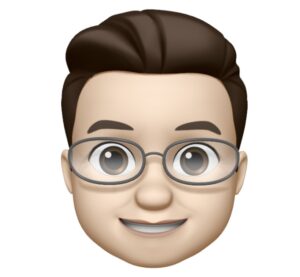
これでパソコン起動時のパスワード入力を省略することができます。
ただ、この状態ですと誰でも電源を入れれば使用できてしまいますので、この設定は自分以外には使わないことが確実な場合にのみにしましょう。
ただ、この状態ですと誰でも電源を入れれば使用できてしまいますので、この設定は自分以外には使わないことが確実な場合にのみにしましょう。